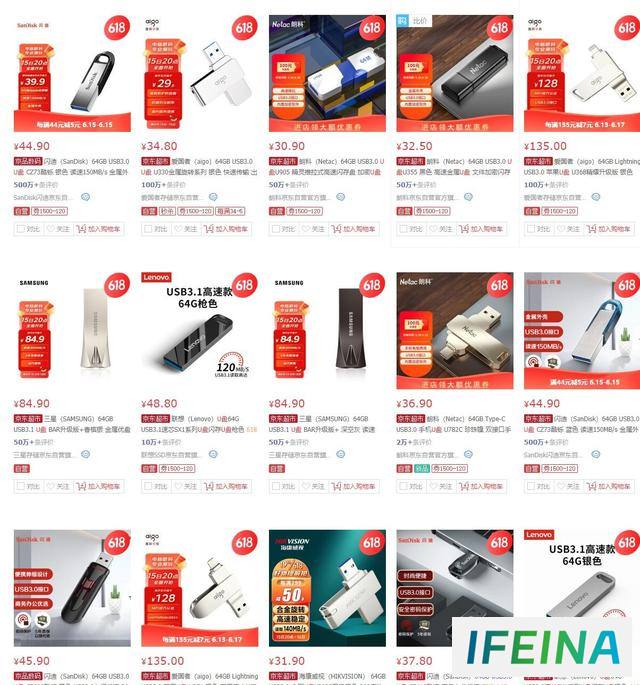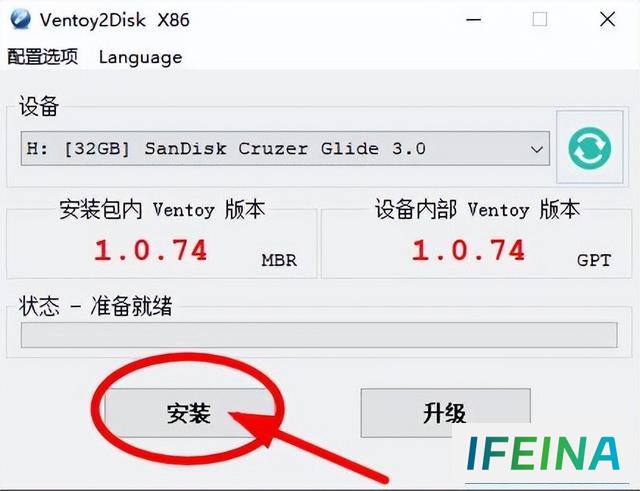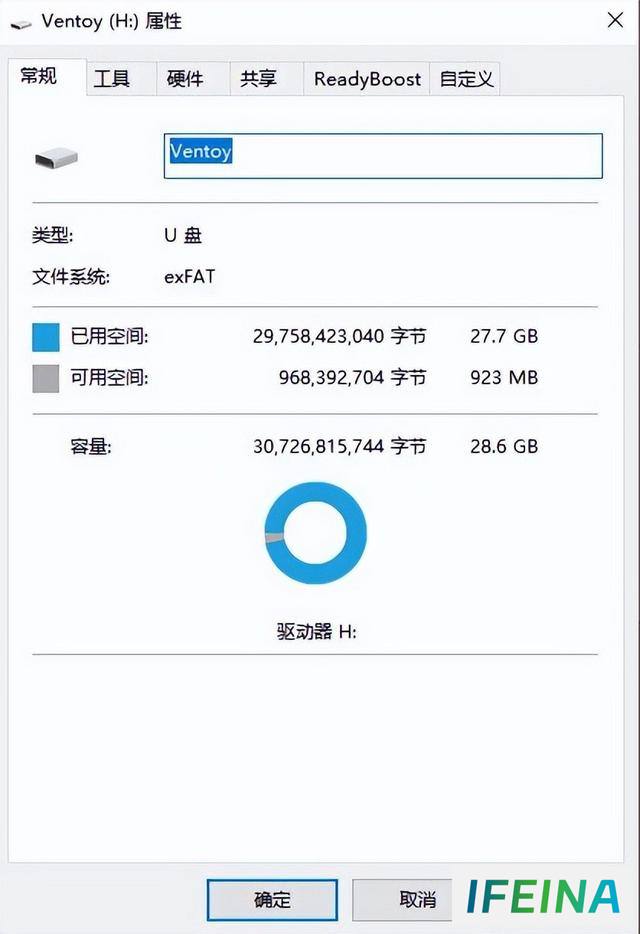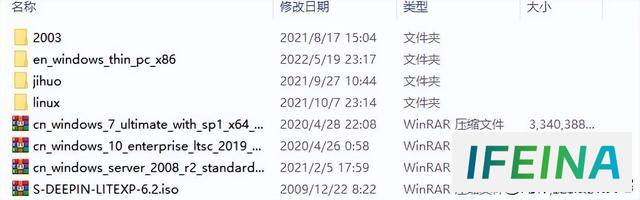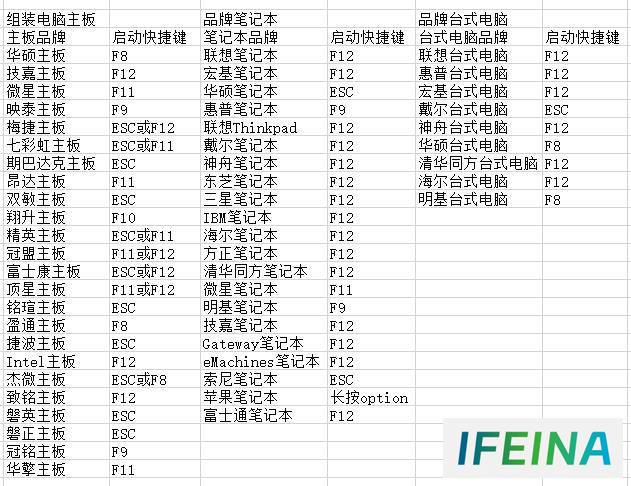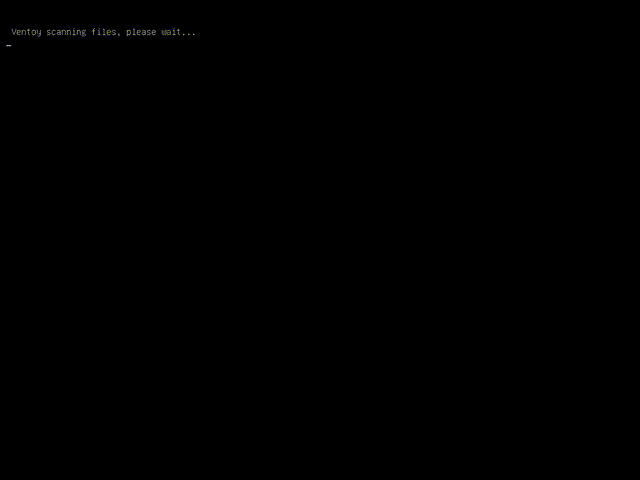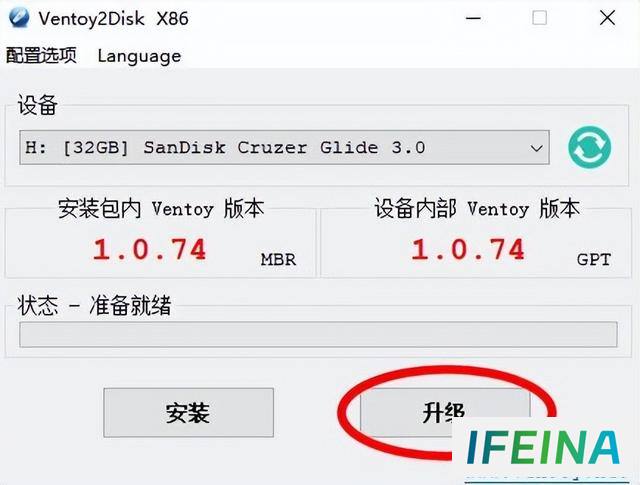Ventoy:免格式化,一键将多种操作系统装入U盘
PE系统大家一定都不陌生,可以在PE系统下进行新主机的硬盘的分区;主机系统故障时,可以在PE下进行文件的备份;以及遗忘系统密码的清除工作,可以说是新手装系统的好帮手,是老玩家的必备折腾工具。作为一个爱折腾的小宅,也是经常使用它,但不同的PE系统包含工具又都不完全一样,以前小宅经常做个系统就需要准备好几个U盘,使用时来回切换十分不便。自从小宅发现了它——Ventoy,现在这个问题已经完全不存在了。
就像网站上介绍的Ventoy是一个多系统u盘引导程序,它可以实现在u盘里安装不同的PE系统,包括原版window镜像、linux等,而不需要每安装一次就全盘格式化,仅需一个u盘就能体验不同操作系统的极大便利性。
那么如何安装Ventoy呢?首先我们需要下载Ventoy,在Ventoy官网找到最新版的安装程序。然后准备一个比较大的U盘,建议在32g以上(别问我为什么,使用后你会把它装满满的^_^)。如果没有现在买一个也不错,64g的30-40元左右真的挺便宜的,以前都有100多元呢。(这要感谢祖国储存芯片产业的蓬勃发展O(∩_∩)O)
打开Ventoy安装程序,插上准备好的U盘,根据提示点击安装,等待进度条走完,大概1分钟不到你就会得到一个极为方便的万能U盘系统了。
安装完毕后,会发现u盘的名称已经被改为了Ventoy(小宅建议不要更改,防止出现莫名其妙的问题)。
下面只需要把PE系统的iso镜像扔到u盘里就可以了,现在大部分下载来的PE安装程序都有制作iso镜像的功能,仔细找找都是比较好发现的。复制后也可以将不同的iso镜像进行分类,经小宅实测Ventoy完全不受多级文件夹的影响,均可以正常读取引导。根据官网介绍包括ISO/WIM/IMG/VHD(x)/EFI 等类型的文件均可以在Ventoy下使用。有的朋友可能问了,如果还需要储存其他程序等怎么办?如驱动、软件安装包等这些在windows下使用的程序。不用担心,u盘中多余的空间还可以正常使用,完全不影响Ventoy的运行。
将所有文件复制完后就可以把制作好的u盘拔出,然后像开机引导普通u盘一样,选择从usb启动就可以打开Ventoy。不同电脑启动引导按键不同,下为汇总图,如其他机型请度娘。
选择需要的PE就可以进入了
今后给电脑安装系统可以一个u盘先进入pe进行分区,然后重启电脑引导windows安装程序的原盘iso镜像,最后安装系统后,再使用u盘内的其他工具进行调整,一气呵成,十分顺畅丝滑。除了这些,我们甚至还可以运行linux系统的livecd模式,来体验不同系统的魅力。
怎么样是不是很方便?Ventoy的使用给小宅的感觉就好像随身带着一打儿不同的光盘,使用时还不用一直更换光盘(是不是有些暴露年龄了?^_^)真是太爽了。
小提示:假如Ventoy因为莫名的原因不能正常启动了,仅需再次运行安装程序点击升级即可修复。
以上就是小宅介绍的万能引导系统Ventoy,下次将带来更多实用有趣的小技巧。
本站内容搜集自互联网,版权归原作者所有。如有侵权,请来信告知,我们将删除相关内容。